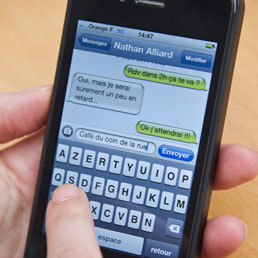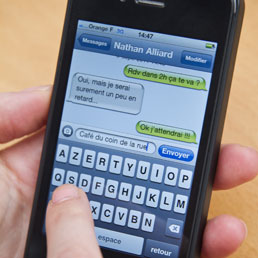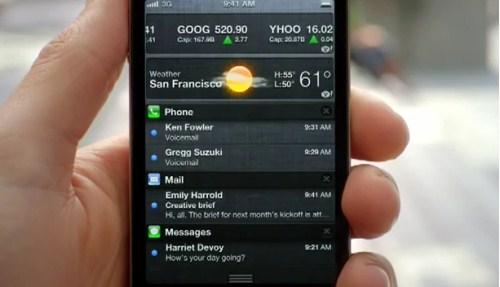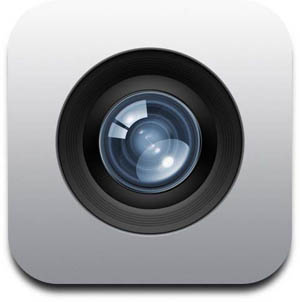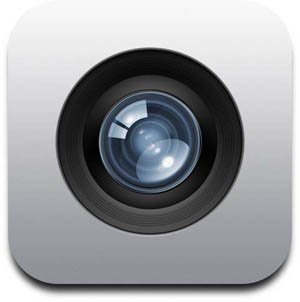L’iPad può essere usato per controllare e inviare messaggi di posta elettronica, visto che iOS permette di impostare qualunque account di posta elettronica. Ma come eliminare un profilo di posta elettronica che non ci serve più? Tanto facile è crearlo, quanto semplice è eliminarne uno. Ecco come eliminare un account e-mail su iPad:
1. Toccare l’icona “Impostazioni” sulla schermata iniziale. Scegliere quindi “Mail, contatti, calendari” sulla sinistra dello schermo per aprire le impostazioni per la gestione degli account e-mail;
2. Scorrendo la lista, si dovrebbe notare il proprio account e-mail inserito e altri (come iCloud) elencati nella sezione “Account” in alto. Toccare l’account di posta elettronica da eliminare (ad esempio Hotmail/Live);
3. Una finestra pop-up apparirà mostrando i dettagli dell’account di posta elettronica scelto. Scegliere il pulsante “Elimina account” nella parte inferiore dello schermo;
4. Una finestra di avvertimento, informa che l’account sarà completamente cancellato. Toccare il tasto “Elimina” per rimuovere definitivamente l’account selezionato e-mail su iPad.